Quando guardi un lungo video su YouTube, ti capita di voler scaricare solo una parte di esso? Sebbene ci siano molte opzioni disponibili per scaricare video da YouTube, trovare un downloader che ti permetta di scaricare una parte specifica può risultare complicato. Non preoccuparti, in questo articolo ti elencheremo diversi metodi per ritagliare solo la porzione di video che desideri conservare. Continua a leggere per scoprire come scaricare una parte di video da YouTube in modo semplice.
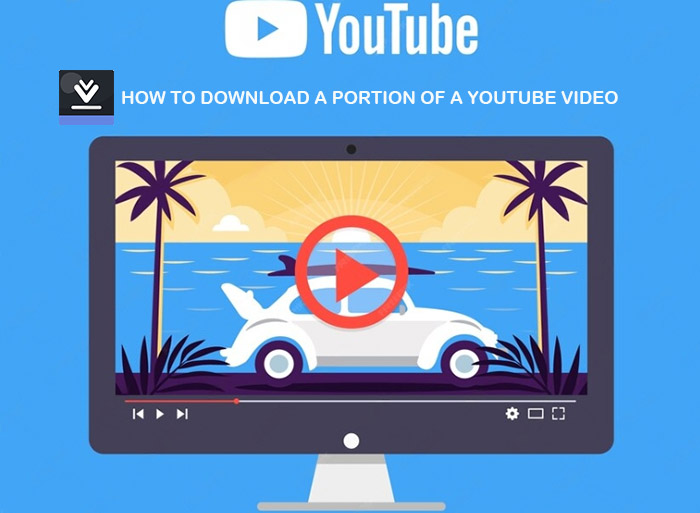
- Posso scaricare una parte di video da YouTube?
- Come ritagliare e scaricare una parte di un video da YouTube
- Come scaricare parti di video da YouTube in HD
- Come scaricare una parte di un video da YouTube e poi ritagliarla
- Conclusione
Posso scaricare una parte di video da YouTube?
Hai mai trovato il clip perfetto in un lungo video di YouTube, solo per renderti conto che non puoi scaricare una parte di esso? Se hai affrontato questa situazione, non sei solo. Ma come si fa a scaricare una parte di un video da YouTube?
Fortunatamente, ci sono diversi metodi per salvare la porzione desiderata da un video di YouTube. Qui di seguito ti illustreremo tre modi testati per mostrarti come scaricare una parte di un video da YouTube. Puoi ritagliare direttamente il segmento desiderato su YouTube, catturarlo con un registratore dello schermo in 1080p oppure scaricare l'intero video e poi ritagliarlo.
Come ritagliare e scaricare una parte di un video da YouTube
YouTube offre uno strumento utile per aiutarti a catturare solo la parte perfetta di un video. Questo strumento si chiama "Clip". Con questa funzione, puoi facilmente selezionare un massimo di 60 secondi da qualsiasi video e condividerlo istantaneamente. Ecco come ritagliare su PC per scaricare una parte di un video da YouTube.
1° Passaggio: Apri l'app di YouTube sul tuo dispositivo e naviga verso il video che desideri ritagliare.
2° Passaggio: Clicca sull'opzione "Clip" per attivarla.
3° Passaggio: Utilizza il cursore per scegliere la parte esatta del video che vuoi mantenere. Puoi regolare la lunghezza da 5 a 60 secondi.
4° Passaggio: Una volta soddisfatto, tocca "Condividi clip" per inviarlo agli amici, postarlo sui social media o integrarlo in un sito web.

Se hai bisogno di scaricare clip da YouTube per visualizzarli offline o per modificarli, avrai comunque bisogno di un downloader per video di YouTube. Ti consigliamo un downloader e trimmer online gratuito - DownloadBazar. Basta inserire il link del video e puoi scaricarlo gratuitamente.
Come scaricare parti di video da YouTube in HD
Sebbene lo strumento di ritaglio integrato di YouTube sia utile, il limite di 60 secondi potrebbe non essere sempre sufficiente. Come scaricare una parte di un video da YouTube senza limiti di lunghezza? Un metodo più diretto e flessibile è utilizzare un registratore dello schermo per catturare esattamente la porzione di video di cui hai bisogno.
Con iTop Screen Recorder, sei a un clic dal catturare fantastici clip di YouTube. Puoi scaricare video di YouTube in HD, modificarli e condividerli direttamente all'interno del programma, senza limiti di tempo e senza dover utilizzare downloader o editor di terze parti.
- Registrare gratuitamente una parte di un video da YouTube
iTop Screen Recorder offre registrazione dello schermo completamente gratuita, consentendo di registrare video di fino a 10 minuti. Questo significa che puoi catturare quanti più clip di YouTube desideri senza spendere un centesimo.
- Registrare video di YouTube in alta qualità
Puoi registrare e ritagliare video in alta definizione che mantengono la qualità originale (fino a 4K UHD). Potrai goderti clip di YouTube chiari e nitidi senza alcuna perdita di qualità.
- Flessibilità nel ritagliare qualsiasi area e in qualsiasi momento di un video
Puoi scegliere di registrare una parte dello schermo, l'intero schermo o un'area selezionata personalizzata. Inoltre, puoi avviare e fermare la registrazione quando vuoi, garantendo di catturare solo la porzione desiderata.
- Ulteriori modifiche con l'editor di video di YouTube integrato
Una volta registrato il tuo clip, il registratore dello schermo gratuito offre strumenti di editing di base e avanzati per rifinire il tuo video. Puoi tagliare e modificare il tuo filmato a piacimento, aggiungendo testi, effetti, filtri, transizioni, musica e altro ancora.
- Scaricare e condividere video su Cloud e piattaforme sociale
Dopo la modifica, puoi facilmente salvare il tuo clip sul tuo dispositivo locale o condividerlo direttamente su popolari piattaforme cloud e siti di social media.
Come Scaricare Parti di Video da YouTube con iTop Screen Recorder
Segui i passaggi per registrare una parte di un video da YouTube, è utile anche per registrare live di TikTok, WhatsApp, Instagram, ecc.
1° Passaggio: Scarica gratuitamente e installa il software sul tuo PC Windows.
2° Passaggio: Avvia il software sul tuo computer. Scegli l'area di registrazione desiderata. Abilita l'opzione "Altoparlante" per includere l'audio dal video di YouTube nella tua registrazione.

3° Passaggio: Clicca sul pulsante "REC" per iniziare la registrazione. Una volta catturata la parte desiderata del video di YouTube, clicca sul pulsante "Fatto" sulla barra di controllo mini per fermare la registrazione.
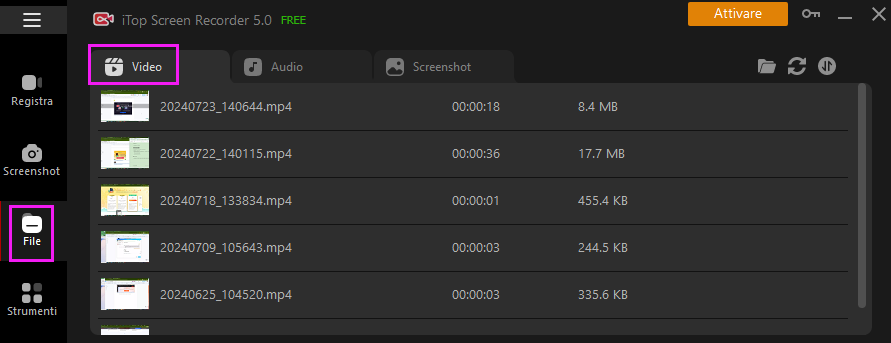
Il video registrato verrà salvato nella cartella "File" > "Video". Ora puoi riprodurre, modificare o condividere il tuo clip come desideri. Questo è come scaricare una parte di un video da YouTube.
Come scaricare una parte di un video da YouTube e poi ritagliarla
Un'altra opzione è scaricare l'intero video di YouTube e poi utilizzare un software di editing video come iTop Screen Recorder per estrarre il clip desiderato. Questo metodo offre maggiore flessibilità in quanto puoi rifinire il tuo clip con funzionalità come aggiunta di testo, adesivi, musica di sottofondo o effetti speciali. Segui la guida qui sotto su come ritagliare e scaricare una parte di un video di YouTube con il registratore dello schermo su Windows 10.
1° Passaggio: Utilizza un downloader online gratuito come yt5s YouTube downloader. Apri yt5s e incolla il link del video. Seleziona la qualità e il formato del video desiderati. Clicca su Download per iniziare e salva l'intero video sul tuo dispositivo.
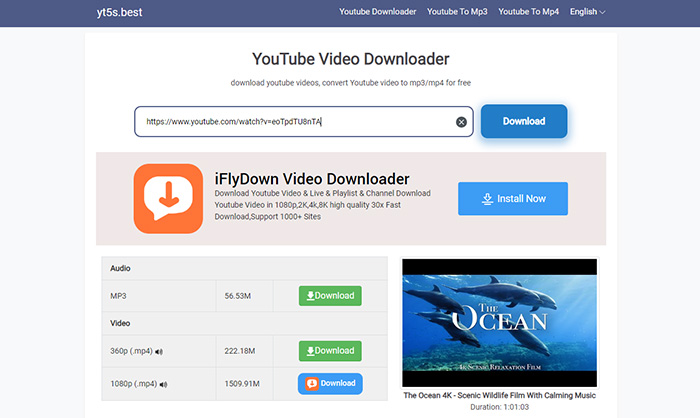
2° Passaggio: Apri iTop Screen Recorder, clicca sul pulsante Strumenti e seleziona l'Editor Avanzato. Clicca sull'icona di importazione e aggiungi il video di YouTube che desideri ritagliare.

3° Passaggio: Trascina e rilascia il video nella timeline. Sposta i cursori per ritagliare il segmento dal video. Clicca sugli strumenti di modifica nel pannello di sinistra e seleziona di aggiungere testo, effetti, transizioni, filtri, adesivi, ecc.
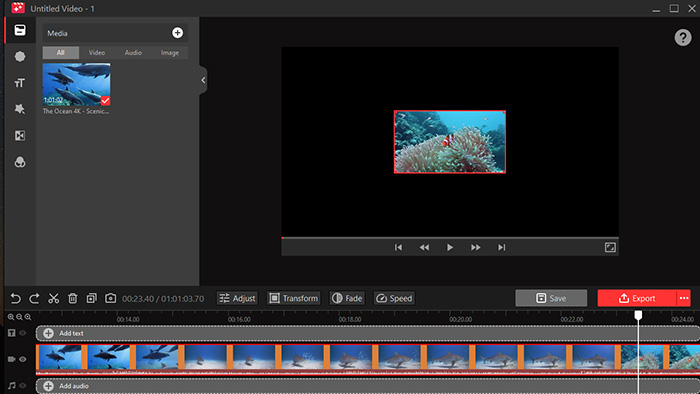
4° Passaggio: Clicca sul pulsante Esporta per scegliere una cartella in cui salvare il clip di YouTube.
Conclusione
Hai trovato il video di YouTube perfetto, ma tutto ciò che ti serve è quel fantastico segmento. Come scaricare una parte di un video da YouTube? Qui hai imparato come ritagliarlo con facilità, ad esempio usando la funzione di clip integrata di YouTube, un registratore dello schermo come iTop Screen Recorder, e scaricando l'intero video per poi ritagliarlo. Sei pronto per vivere l’esperienza di catturare i tuoi momenti preferiti di YouTube? Scarica gratuitamente il registratore in 1080p, iTop Screen Recorder, e inizia a creare i tuoi clip ora!


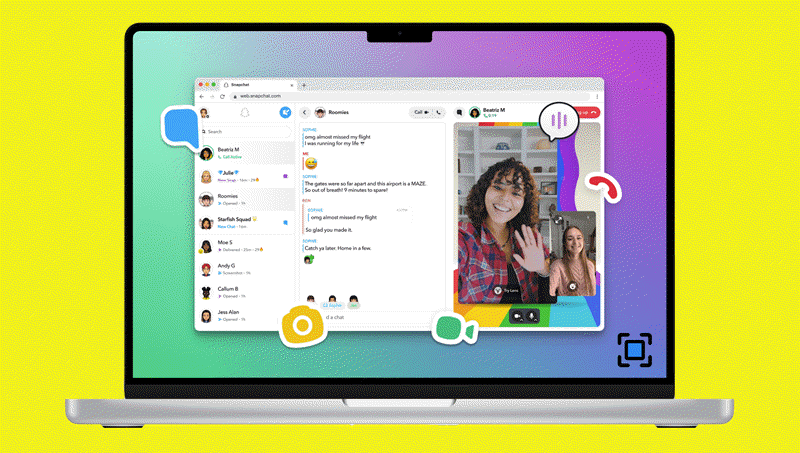







Lascia un commento Il tuo indirizzo email non sarà pubblicato.